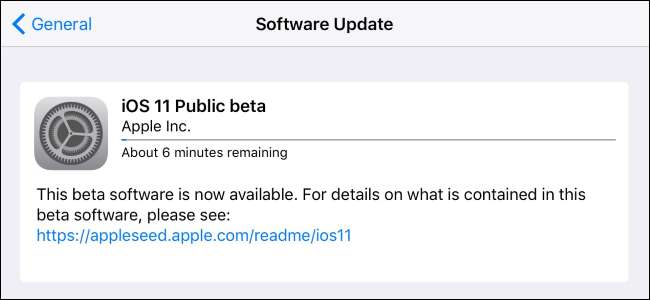
Die öffentliche Beta von iOS 11 ist jetzt für iPhones und iPads verfügbar. Wer mit spielen will Die neuen Funktionen von iOS 11 kann es heute installieren. Wir empfehlen jedoch, zuerst ein Gerät zu sichern, damit Sie die stabile Version von iOS 10 anschließend problemlos wiederherstellen können.
Wann auf die Beta aktualisiert werden muss (und wann nicht)
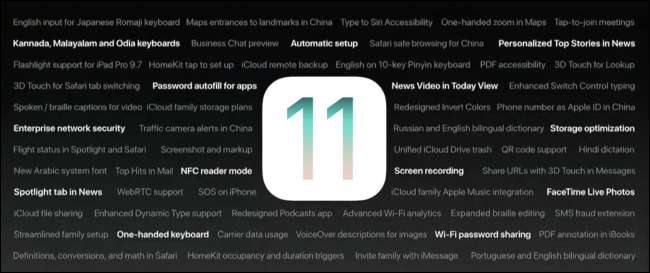
VERBUNDEN: Was ist neu in iOS 11 für iPhone und iPad? Jetzt verfügbar
Bevor wir mit einem einzelnen Schritt in diesem Tutorial fortfahren, sollten wir uns ganz klar sein: Sie melden sich für eine Beta-Version an. Dies bedeutet, dass Sie instabile Software erhalten. Es wird Abstürze, eingefrorene Apps, Macken und andere Probleme geben. Dieses Zeug ist nicht bereit für die Hauptsendezeit.
In diesem Sinne sollten Sie auf die Öffentlichkeit warten, wenn Sie nur ein iOS-Gerät haben und sich bei kritischen Dingen wie arbeitsbezogenen Apps, dem Kontakt mit der Familie im Krankenhaus oder einer beliebigen Anzahl von Szenarien, bei denen Stabilität der Schlüssel ist, darauf verlassen Veröffentlichung von iOS 11 später im Jahr 2017.
Im Ernst, wir meinen es ernst: Installieren Sie dies nicht auf Ihrem primären Gerät. Wenn Sie ein iPhone haben, das Sie für alles verwenden, installieren Sie es nicht auf diesem iPhone!
Wenn Sie jedoch ein altes iPhone oder iPad haben, nicht viel verwenden und bereit für einige Fehler und Abstürze sind, fahren Sie auf jeden Fall fort. Sie können alle Funktionen vor der Öffentlichkeit ausprobieren (und Feedback dazu geben).
Bereit, sich freiwillig für unbezahlte Betatests zu melden? Lass uns gleich einsteigen.
Was du brauchst
Um mitzumachen, brauchen Sie ein paar einfache Dinge. In erster Linie benötigen Sie ein kompatibles iPhone, iPad oder iPod Touch. Teilen wir es nach Gerätekategorien auf.
Jedes iPhone ab dem iPhone 5s ist mit iOS 11 kompatibel, einschließlich der folgenden Geräte:
- iPhone 7
- iPhone 7 Plus
- iPhone 6s
- iPhone 6s Plus
- iPhone 6
- iPhone 6 Plus
- iPhone SE
- iPhone 5s
Die Liste wird aufgrund unterschiedlicher Namenskonventionen etwas schwieriger zu analysieren, wenn wir über iPads sprechen. Grundsätzlich sind Sie jedoch berechtigt, wenn Sie ein iPad Air, iPad Mini 2 oder eine neuere Version besitzen:
- iPad Pro 12,9-Zoll 2. Generation
- iPad Pro 12,9-Zoll 1. Generation
- iPad Pro 10,5 Zoll
- iPad Pro 9,7 Zoll
- iPad Air 2
- iPad Air
- iPad 5th generation
- iPad mini 4
- iPad mini 3
- iPad mini 2
Schließlich können Sie iOS 11 Beta auf dem neuesten iPod Touch installieren:
- iPod touch 6. Generation
Zusätzlich zu einem unterstützten Gerät empfehlen wir dringend, dass Sie einen Windows-PC oder Mac haben, auf dem die aktuellste Version von iTunes ausgeführt wird, um eine vollständige Sicherung Ihres Geräts im iOS 10-Status durchzuführen. Auf diese Weise können Sie ein Downgrade auf Ihren aktuellen iOS 10-Status durchführen, ohne Daten zu verlieren.
Erster Schritt: Erstellen Sie mit iTunes ein Backup Ihres iPhone oder iPad
Warum auf einen lokalen Computer sichern? Auch bei einer schnellen Verbindung zieht man eine volle runter iCloud backup Ein Telefon mit vielen Apps und Speicher kann sehr lange dauern. Darüber hinaus müssen Sie sich keine Sorgen mehr machen, dass Ihnen der Speicherplatz ausgeht oder Ihr Backup überschrieben wird, wenn Sie über den zusätzlichen Speicherplatz einer Festplatte verfügen (im Vergleich zu der sehr begrenzte Menge an Platz dem kostenlosen iCloud-Konto zugeordnet). Wenn Sie Ihr Telefon löschen und zu iOS 10 zurückkehren möchten, dauert der Vorgang einige Minuten, wenn Sie über ein lokales Backup verfügen, und möglicherweise Stunden und Stunden, wenn Sie dies über das Internet tun müssen.
Falls wir dies bis jetzt noch nicht klargestellt haben: Sichern Sie Ihr Gerät zuvor in iTunes weiter .
Weißt du nicht mehr wie? Mach dir keine Sorgen. Heutzutage schauen viele iOS-Benutzer nicht einmal mehr auf iTunes, sodass Sie wahrscheinlich nicht allein sind. Führen Sie zum Sichern iTunes aus und schließen Sie Ihr iOS-Gerät mit dem Synchronisierungskabel an. Dies ist das USB-Kabel, mit dem Sie Ihr Gerät aufladen. Möglicherweise müssen Sie in iTunes auf "Zulassen" klicken und dann auf dem iPhone oder iPad auf "Vertrauen" tippen, wenn Sie es noch nie zuvor auf Ihrem Computer mit iTunes verbunden haben. Suchen Sie nach dem Gerätesymbol in der oberen linken Ecke der iTunes-Benutzeroberfläche und klicken Sie darauf.
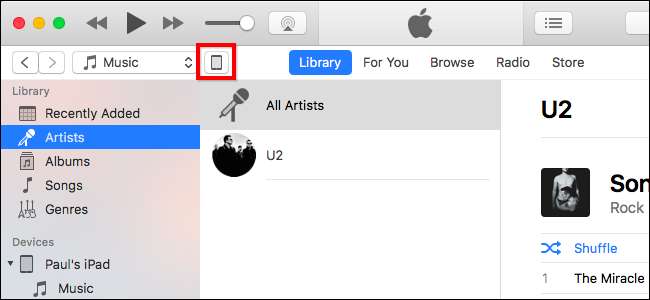
Scrollen Sie auf der Seite "Zusammenfassung" des Geräts, die bei der Auswahl des Geräts standardmäßig geöffnet ist, nach unten zur Einstellung "Backups" und aktivieren Sie "Dieser Computer" als Sicherungsspeicherort und anschließend "iPhone-Backup verschlüsseln". Wenn Sie Ihr Backup nicht verschlüsseln, verlieren Sie alle in Safari und anderen Apps gespeicherten Kontokennwörter, alle Ihre Gesundheitsdaten sowie alle Ihre HomeKit-Daten und -Einstellungen. Klicken Sie auf "Jetzt sichern", um die Sicherung zu starten.
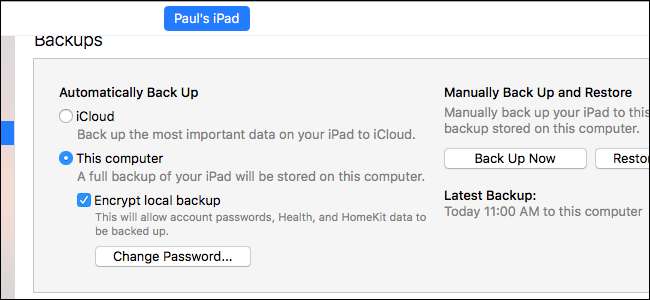
Selbst mit einem besonders vollen iPhone sollte der Vorgang nicht lange dauern. Wir haben gesehen, dass in etwas mehr als 10 Minuten halb volle 64-GB-iPhones gesichert wurden.
Wenn der Vorgang abgeschlossen ist, möchten Sie das Backup archivieren, um sicherzustellen, dass iTunes es nicht automatisch löscht. Klicken Sie auf einem Mac auf iTunes> Einstellungen oder unter Windows auf Bearbeiten> Einstellungen. Klicken Sie auf die Registerkarte "Geräte" und suchen Sie das soeben erstellte Backup. Klicken Sie mit der rechten Maustaste oder bei gedrückter Strg-Taste darauf und wählen Sie "Archivieren". Dadurch wird verhindert, dass das Backup überschrieben wird, sodass Sie es in Zukunft wiederherstellen können. Es wird mit dem Datum und der Uhrzeit der Archivierung gekennzeichnet.

Apropos besonders volles iPhone: Wenn Ihr iOS-Gerät mit Dingen vollgestopft ist, haben Sie möglicherweise keinen Platz für das iOS 11-Update. Während Sie auf den Abschluss des Sicherungsvorgangs warten, werfen Sie einen Blick in den unteren Bereich des Gerätebereichs in iTunes und sehen Sie, wie viel freier Speicherplatz auf dem Gerät vorhanden ist.

Das Beta-Update für iOS 11 ist ungefähr 1,7 GB groß und benötigt ungefähr 1,5 GB temporären Speicherplatz, um während des Upgrade-Prozesses verwendet zu werden. Es ist ratsam, diese beiden Zahlen mindestens aufzurunden, hinzuzufügen und vor dem Upgrade 4 GB freien Speicherplatz auf Ihrem Gerät anzustreben. Wenn Sie wenig Platz haben, ist jetzt ein guter Zeitpunkt, um etwas mit einem großen Platzbedarf zu löschen, das später einfach wieder hergestellt werden kann (z. B. ein Handyspiel mit großem Speicherbedarf und ohne gespeicherte Dateien oder eine Reihe von Hörbüchern, die Sie verwenden können nachträglich erneut herunterladen). Auschecken Einstellungen> Allgemein> Speicher & iCloud-Nutzung Tippen Sie auf Ihrem Gerät auf "Speicher verwalten" unter "Speicher", um zu sehen, wie viel Speicherplatz belegt wird.
Schritt zwei: Melden Sie sich für die Beta an
Sobald Sie festgestellt haben, dass Sie ein kompatibles Gerät haben, und es gesichert haben, müssen Sie sich für ein Gerät anmelden Apple Beta Software Program Konto . Die Anmeldung ist so einfach wie das Aufrufen der Website, das Anmelden mit Ihrer regulären Apple ID und das Klicken auf "Akzeptieren", um die Vereinbarung zu akzeptieren und zu bestätigen, dass Sie dem Programm beitreten möchten.
Keine Sorge: Dadurch werden nicht automatisch alle Ihre Geräte auf Betasoftware aktualisiert. Dies macht Sie nur berechtigt, über die folgenden Anweisungen auf Beta-Software zu aktualisieren.

Schritt drei: Aktualisieren Sie Ihr Konfigurationsprofil
Als Nächstes ist es Zeit, auf iOS 11 Beta zu aktualisieren. Das öffentliche Beta-Update ist ein OTA-Prozess (Over The Air). Stellen Sie daher sicher, dass Ihr Gerät vollständig aufgeladen und vorzugsweise an ein Ladekabel angeschlossen ist.
Starten Sie auf Ihrem iPhone oder iPad Safari und navigieren Sie zu https://beta.apple.com/profile . Melden Sie sich bei Aufforderung bei demselben Apple-Konto an, das Sie mit dem Beta-Testprogramm verknüpft haben. Scrollen Sie nach unten, suchen Sie nach dem Schritt "Profil herunterladen" und tippen Sie auf die Schaltfläche "Profil herunterladen".
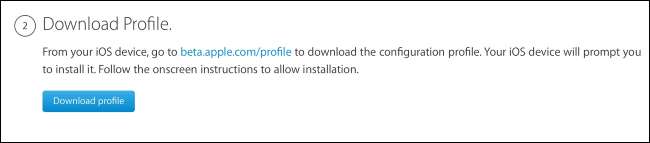
Sie werden aufgefordert, das Profil zu installieren. Tippen Sie oben rechts auf „Installieren“.
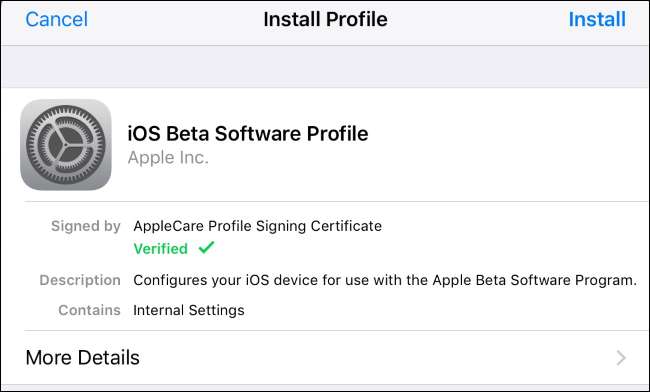
Wenn Ihr Gerät mit einer PIN gesichert ist, werden Sie aufgefordert, diese einzugeben. Als nächstes sehen Sie einen großen Block Legalese. Tippen Sie erneut in der oberen rechten Ecke auf „Installieren“.
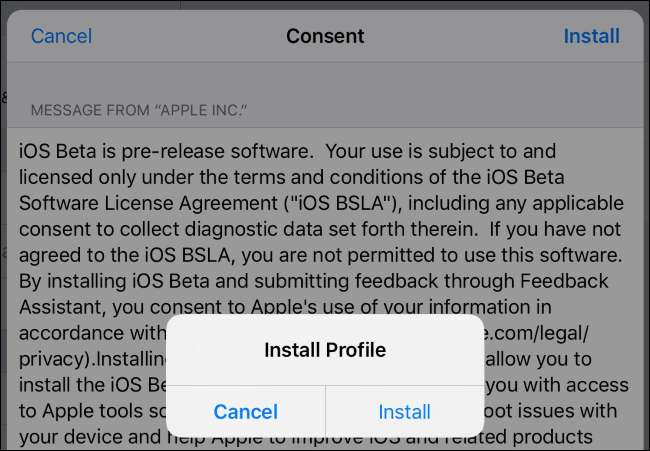
Schließlich werden Sie aufgefordert, Ihr iPhone oder iPad neu zu starten. Tippen Sie auf "Neustart".
Hinweis: Dadurch wird iOS 11 nicht installiert, sondern lediglich das Profil auf Ihrem Telefon aktualisiert, sodass Sie für das OTA-Update berechtigt sind.
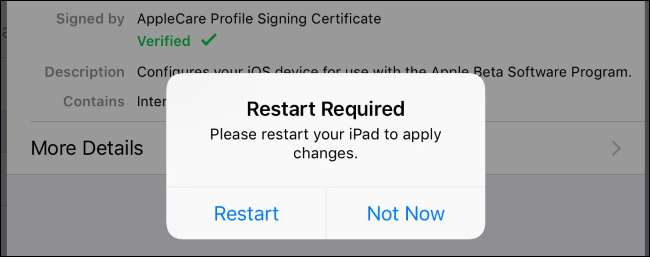
Schritt vier: Wenden Sie das Update an
Navigieren Sie bei neu gestartetem Telefon oder Tablet mit einer gesunden Akkulaufzeit zu Einstellungen> Allgemein> Software-Update. Wenn Sie darauf tippen, sollte ein Eintrag für "iOS 11 Public Beta" angezeigt werden. Möglicherweise wird eine etwas neuere Version angezeigt, wenn Sie dieses Tutorial lesen, sobald weitere Beta-Updates verfügbar sind.
Tippen Sie auf "Herunterladen und installieren".

Geben Sie gegebenenfalls Ihre PIN ein und akzeptieren Sie eine weitere Runde von Vereinbarungen. Sobald Sie dies getan haben, wird der Download gestartet. Seien Sie bereit zu warten, insbesondere wenn Sie diesem Tutorial zur Veröffentlichung einer neuen öffentlichen Beta-Version folgen. Das Herunterladen des Updates kann ungewöhnlich lange dauern, wenn viele Leute versuchen, es herunterzuladen. Unsere normalerweise schnelle Breitbandverbindung dauerte ungefähr eine halbe Stunde.
Sobald sich die Aktualisierungsdatei auf Ihrem Gerät befindet, wechselt die oben gezeigte Schaltfläche "Herunterladen und Installieren" zu "Installieren". Sie können auf "Installieren" tippen, um es sofort oder später zu installieren. (Aber komm schon - dies ist eine Beta-Version und nicht Heiligabend, du willst jetzt mit deinen Spielsachen spielen.)
Lehnen Sie sich zurück und entspannen Sie sich, während das Update installiert wird. Wenn Sie dies noch nicht getan haben, schließen Sie Ihr Telefon an das Ladekabel an, um auf Nummer sicher zu gehen. Seien Sie auch geduldig und lassen Sie es sein: Dies ist kein Update von 10.2.X auf 10.2.Y, sondern ein Update der Hauptversion. Die Installation dauert eine Weile.
Fünfter Schritt: Schließen Sie den Vorgang ab
Wenn die Aktualisierung Ihres Geräts abgeschlossen ist und Sie wieder auf dem Sperrbildschirm sind, geben Sie Ihre PIN ein, um loszulegen. Sie werden aufgefordert, weitere Vereinbarungen zu akzeptieren (bei der iOS-Software handelt es sich anscheinend um Vereinbarungen bis zum Ende). Anschließend werden Sie aufgefordert, an verschiedenen Datenerfassungsprogrammen wie der Fehlerberichterstattung an Apple und App-Entwickler teilzunehmen. Selbst wenn Sie diese Art von Datenschutzeinstellungen normalerweise sperren, empfehlen wir Ihnen, sie zu aktivieren (zumindest während Sie Beta-Versionen von iOS verwenden). Der Sinn des Beta-Programms besteht darin, dass neugierige / engagierte iOS-Benutzer Dinge ausprobieren, bevor sie in einer stabilen Version die Öffentlichkeit erreichen. Jeder Fehlerbericht hilft!
Möglicherweise stellen Sie fest, dass auf Ihrem iPhone oder iPad jetzt eine neue von Apple bereitgestellte App verfügbar ist: Feedback.
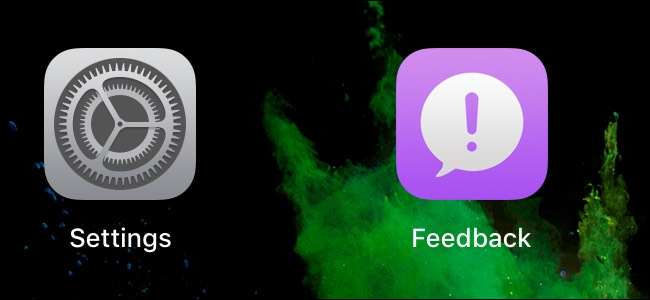
Wenn Sie mit iOS 11 auf seltsame Probleme stoßen, können Sie auf das Feedback-Symbol tippen und einen Bericht mithilfe eines sehr übersichtlichen Berichtsformulars einreichen.
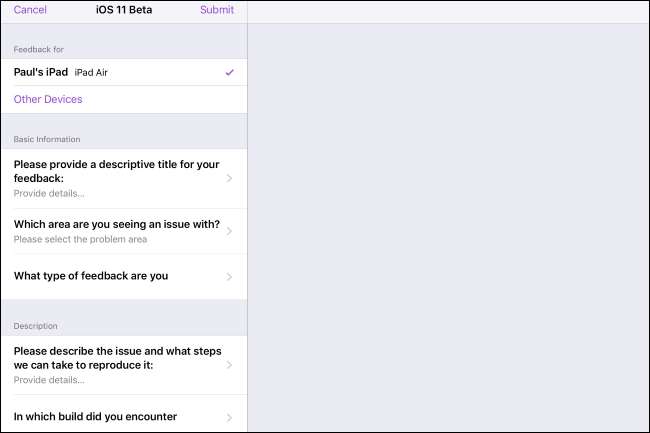
Mit einer zusätzlichen Minute Aufwand hier oder da helfen Ihre Fehlerberichte dabei, die Ränder von iOS 11 zu verbessern, bevor es für die Öffentlichkeit freigegeben wird.
Eine Anmeldung hier, ein "Ich stimme zu" hier, dort und überall - und nach ein wenig Download ist iOS 11 Monate vor allen anderen einsatzbereit. Jetzt ist es an der Zeit, mit den zahlreichen neuen Funktionen zu spielen und zu sehen, wie sich die Dinge zwischen jetzt und der endgültigen, stabilen Veröffentlichung ändern.







